Innehållsförteckning
Den 12 november 2019 släppte Microsoft den senaste funktionsuppdateringen för Windows 10, version 1909, och de närmaste dagarna kommer den att finnas tillgänglig för nedladdning och installation via Windows Update för alla användare.
Windows 10 version 1909 delar samma systemfiler som version 1903, och när du uppdaterar ditt system till Windows 10 version 1909 aktiverar du faktiskt de nya funktioner som redan har installerats på datorn (men som är vilande) efter att du installerat den 8 oktober 2019-KB4517389-Monthly Quality update for Windows 10, version 1903.
Så här hämtar du uppdateringen Windows 10 v1909 November 2019.
Metod 1. Uppdatera till Windows 10 version 1909 via Windows Update.Metod 2. Uppdatera Windows 10 till version 1909 med Windows Update Assistant.Metod 3. Uppgradera till Windows 10 v1909 med Media Creation Tool.Metod 1. Uppdatera Windows 10 till version 1909 via Windows Update.
Om du vill ladda ner Windows 10 November Update version 1909 omedelbart går du till Inställningar -> Uppdatering och säkerhet och klicka på Kontrollera om det finns uppdateringar för att ladda ner och installera alla viktiga uppdateringar.
När du är klar, titta nedan på avsnittet "Optional updates available" (tillgängliga valfria uppdateringar) och klicka på Ladda ner och installera nu länk för att ladda ner funktionsuppdateringen till Windows 10, version 1909.

När nedladdningen är klar sparar du ditt arbete, stänger alla öppna program och klickar på Starta om nu för att installera uppdateringen (det är naturligtvis inte nödvändigt att installera uppdateringen omedelbart och du kan planera omstarten enligt dina önskemål).

Om Windows 10 Feature Update version 1909 inte visas i Windows Update efter att ha följt ovanstående steg, kan du...
1. Ladda ner och installera den senaste uppdateringen av servicestacken för Windows 10 version 1903.
2. Ladda ner och installera följande uppdateringar från Microsoft Update Catalog:
- Kumulativ uppdatering för Windows 10 Version 1903 (KB4517389)Kumulativ uppdatering för Windows 10 Version 1903 (KB4524570)
3. Starta om datorn efter installationen av ovanstående uppdateringar.
4. Navigera till Inställningar -> Uppdatering och säkerhet och klicka på Kontrollera om det finns uppdateringar.
5. Om funktionsuppdateringen Windows 10 v1909 fortfarande inte visas i Windows Update kan du använda en av följande metoder för att installera uppdateringen manuellt:
Metod 2. Uppdatera Windows 10 till version 1909 med hjälp av uppdateringsassistenten.
1. Navigera till webbplatsen för nedladdning av Windows 10 och klicka på Uppdatera nu knapp.

2. När du blir tillfrågad klickar du på för att Kör filen "Windows10Upgrade9252.exe" för att starta installationen omedelbart, eller klicka på Spara för att köra installationsprogrammet senare.

3. Klicka slutligen på Uppdatera nu och följ anvisningarna på skärmen för att uppdatera systemet till den senaste versionen av Windows 10, version 1909.
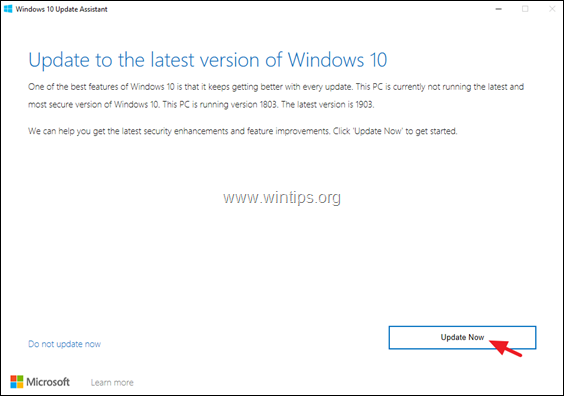
Metod 3. Uppgradera till Windows 10 v1909 med hjälp av Media Creation Tool.
1. Navigera till webbplatsen för nedladdning av Windows 10 och klicka på knappen Ladda ner verktyget nu.

2. Kör filen "MediaCreationTool1909.exe".

3. Acceptera licensavtalet.
4. Välj Skapa installationsmedia för en annan dator & klicka Nästa .
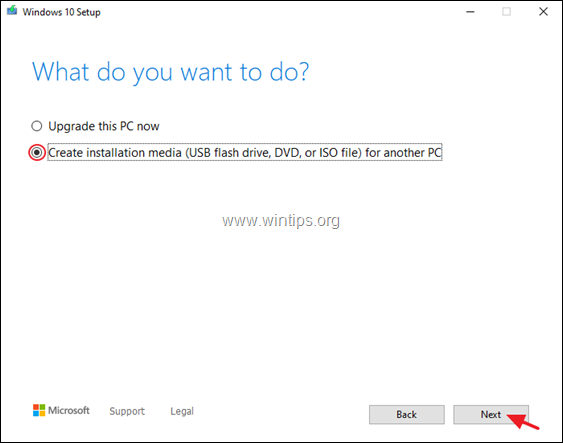
5. På skärmen "Välj språk, arkitektur och utgåva" klickar du på Nästa.
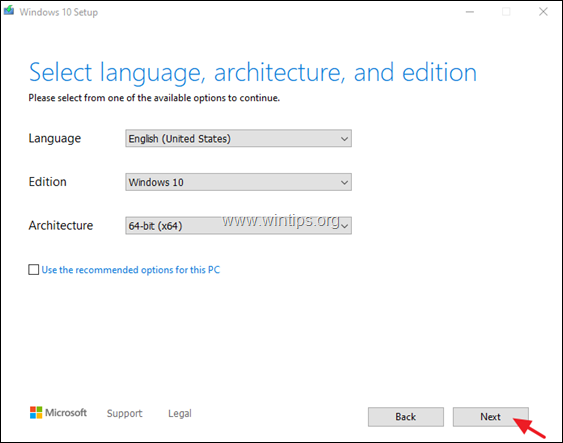
6. Vid "Välj vilka medier som ska användas" väljer du ISO-fil och klicka på Nästa.
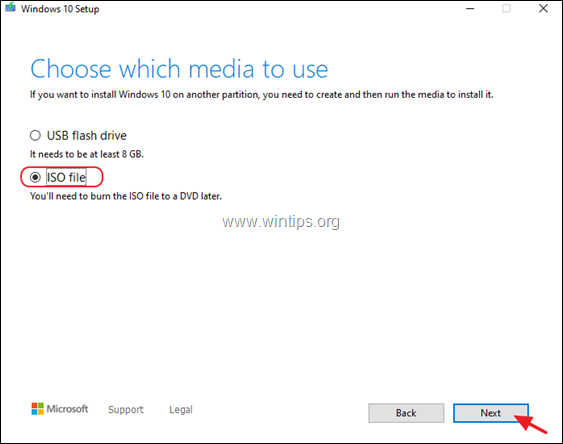
7. På nästa skärm väljer du en plats att spara filen "Windows.iso" på och klickar på Spara.
8. När nedladdningen är klar klickar du på Färdiga.
9. Navigera till platsen där du sparade Windows.iso-filen och dubbelklicka på den för att montera den i Utforskaren.
10. Från den monterade enheten, dubbelklicka på setup.exe ansökan.
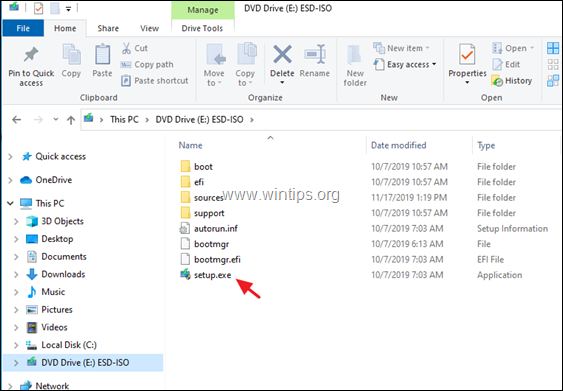
11. Klicka på Nästa på den första skärmen och sedan Acceptera licensvillkoren.
12. Till sist, på skärmen "Redo att installera", ska du se till att Förvara personliga filer och appar alternativet är utvalda och klicka på Installera.
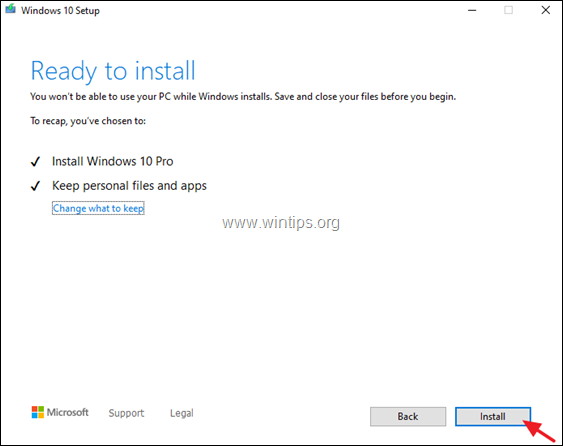
13. Ha tålamod under installationen av uppdateringen och stäng inte av datorn.
Obs: Om uppgraderingsprocessen för Windows 10 misslyckas följer du instruktionerna i den här guiden för att lösa problemet: Så här åtgärdar du problem med Windows 10-uppdateringen.
Låt mig veta om den här guiden har hjälpt dig genom att lämna en kommentar om dina erfarenheter. Gilla och dela den här guiden för att hjälpa andra.

Andy Davis
En systemadministratörs blogg om Windows





